您现在的位置是:首页 > CAD画图 > CAD画图
CAD装配阀体(完)
![]() 本文转载来源:zwcad.com zwsoft.cn 中望CAD官方教程.如果作者或相关权利人不同意转载,请跟我们联系,我们立即删除文章。2022-11-22
本文转载来源:zwcad.com zwsoft.cn 中望CAD官方教程.如果作者或相关权利人不同意转载,请跟我们联系,我们立即删除文章。2022-11-22
简介CAD装配阀体(完) 今天是CAD装配阀体的最后一个篇章,在前面的篇章中我们已经学习了如何绘制阀体的装配零件,那在最后一个篇章中我们就来学习如何使用这些零件装配出阀体,下面
CAD装配阀体(完)
今天是CAD装配阀体的最后一个篇章,在前面的篇章中我们已经学习了如何绘制阀体的装配零件,那在最后一个篇章中我们就来学习如何使用这些零件装配出阀体,下面就来看看具体的装配步骤吧!
1.打开CAD,打开“阀体装配图”文件,首先输入【LA】在图层特性管理器中将除法兰母体外的图层逐层打开,移动命令【M】将每个图层的图形移动至原点外的地方。然后状态设置在0图层且显示该图层,全部隐藏其它图层。最后记得输入【DS】打开对象捕捉模式,设置好捕捉点。
2.首先显示【法兰母体图层】和【接头螺杆图层】,输入三维选择命令【ROTATE3D】将法兰母体绕X轴以(0,0,0)为旋转点旋转90度。接头螺杆绕X轴以底面圆心为旋转点旋转-90度。
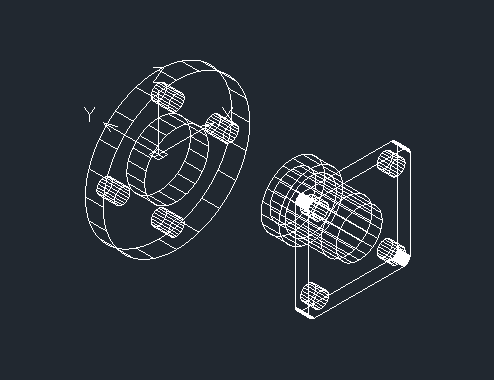
3.输入移动命令【M】拼接实体。然后显示【密封圈图层】、【球心图层】和【阀杆图层】。执行移动命令将其拼接。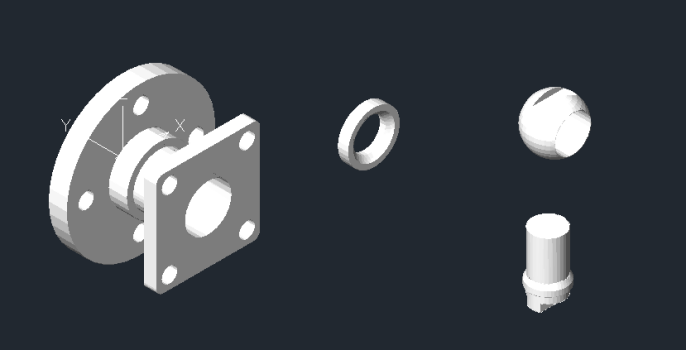
4.显示【扳手图层】和【阀体边孔图层】,输入三维选择命令【ROTATE3D】将扳手绕Z轴以把手底面圆心为旋转点旋转180度。阀体边孔绕Z轴以底面圆心为旋转点旋转-90度,然后拼接实体。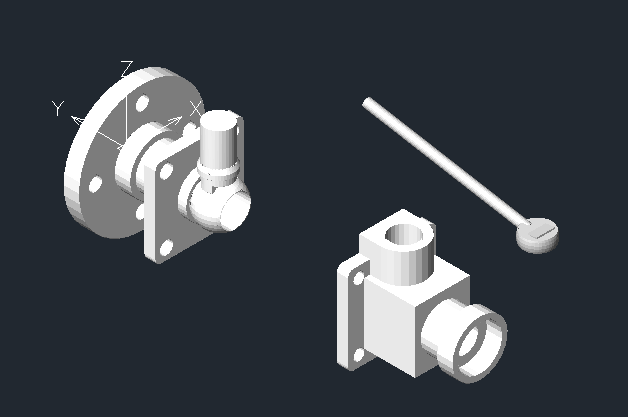
5.显示【阀体接头图层】、【环实体图层】和【螺母图层】。将螺母和阀体接头绕X轴旋转90度,【CO】复制四个螺母,最后对其进行拼接。阀体就拼接完成了。
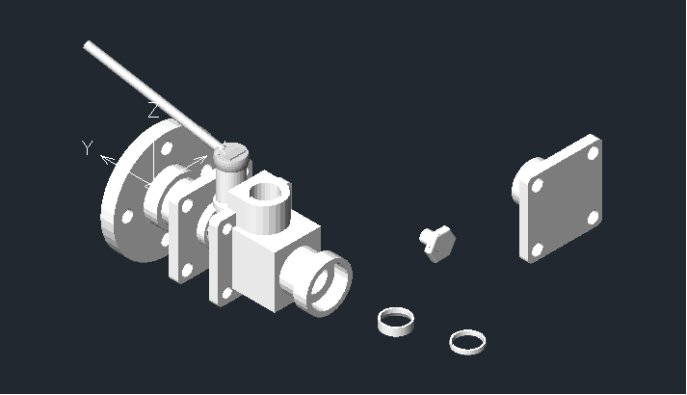
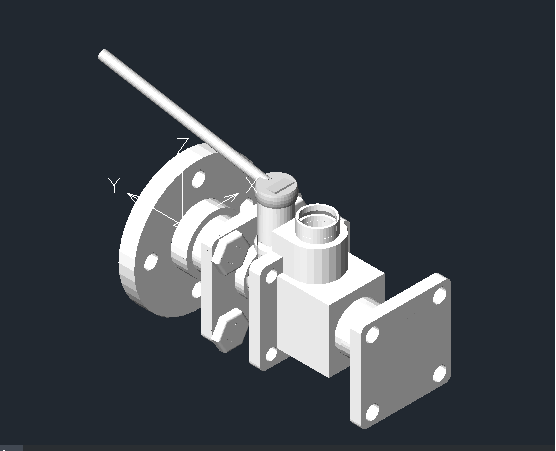
以上就是用CAD装配阀体的步骤,到这里关于阀体的教程就结束了。如果想学习更多CAD教程可以关注中望CAD官网,小编将持续更新推送,带大家学习更多实用技巧。
点击排行
 CAD多种快速移动图形的方法
CAD多种快速移动图形的方法










